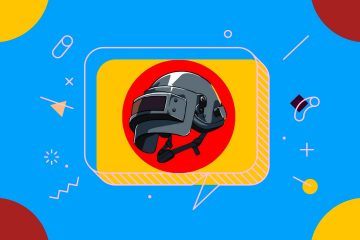O Windows incluiu este novo recurso onde os usuários podem instalar os subsistemas Linux simplesmente ativando o recurso ‘Subsistema Windows para Linux’. Mas, ao baixar uma distribuição do Linux por meio do subsistema do Windows para Linux ou WSL, os usuários encontram esta mensagem de erro ‘WslRegistrationDistribution falhou com o erro: 0x80370102’. Este problema está associado à virtualização de hardware desativada no BIOS do sistema. Ativá-lo deve resolver o problema na maioria dos casos. Se isso não resolver, siga o resto das soluções uma a uma.
Índice
Correção 1-Habilite o recurso de virtualização baseada em hardware
Geralmente, o recurso de virtualização é desativado em todas as máquinas. Você deve ativá-lo manualmente no BIOS.
1. A princípio, clique com o botão direito no ícone do Windows e toque em “ Desligar ou sair> “.
2. Depois disso, toque em “ Reiniciar ” para reiniciar seu sistema.
3. Durante a reinicialização, quando o logotipo do fabricante aparecer, pressione e segure a tecla “ Delete ” no teclado para acessar as configurações do BIOS.
NOTA –
Lembre-se de que este botão para acessar a BIOS muda de fabricante para fabricante, às vezes até de modelo para modelo.
Fique de olho no botão real para acessar a BIOS enquanto seu computador inicializa.
3. Assim que a janela do BIOS abrir, vá para a guia “ Avançado ” * .
4. Em seguida, use as setas do teclado para selecionar “ Virtualização ” da lista e defina-o como “ Ativado “.
[
* NOTA –
A opção’Virtualização’pode não estar presente na guia’Avançado’em alguns computadores. Nesse caso, você o encontrará na guia “ Desempenho ”.
]
5. Novamente, pressione a tecla associada a ele para salvar as configurações.
[É a tecla “ F10 ” deste computador.]
6. Depois disso, selecione “ Sim ” para finalmente salvar e sair das configurações do BIOS em seu computador.
Seu computador iniciará normalmente.
PARA OS SISTEMAS QUE FUNCIONAM NA CPU AMD-
1. Vá para as configurações do BIOS.
2. Aqui, vá para a guia “ M.I.T ”.
3. Agora, vá para “ Configurações avançadas de frequência “.
4. Em seguida, clique em “ Configurações avançadas do Core “.
5. Aqui você verá o ‘Modo SVM’ em sua tela. O modo SVM é o modo de máquina virtual segura.
6. Defina como “ Ativar ” para LIGAR.
7. Agora, você tem que selecionar “ Sim ” para finalmente salvar e sair das configurações do BIOS em seu computador.
Depois de fazer isso, deixe seu computador inicializar normalmente. Agora, você pode verificar se a virtualização está habilitada em seu sistema ou não.
1. Primeiramente, clique com o botão direito no ícone Windows e toque em “ Gerenciador de Tarefas “.
2. Em seguida, vá para a guia “ Desempenho ”.
3. Aqui, toque em “ CPU “.
4. Agora, no lado direito, você notará que a configuração “ Virtualização ” é “ Ativado “.
Agora, tente instalar o Distribuição do Linux novamente.
Correção 2-Certifique-se de que o HyperV esteja habilitado
O hypervisor precisa ser habilitado no sistema do usuário para usar os recursos de virtualização com eficiência.
1. Primeiramente, pressione as teclas Windows e R juntas.
2. Em seguida, digite “ recursos opcionais ” e clique em “ OK ” para abrir a janela Recursos do Windows.
3. Quando os recursos do Windows forem abertos, role para baixo até “ Hyper-V “.
4. Basta marcar a caixa ao lado de “ Hyper-V “. Em seguida, toque em “ OK ” para habilitar os recursos do Hyper-V.
Agora, o Windows fará o download e aplicará este recurso ao seu sistema. Este processo pode demorar um pouco.
6. Quando terminar, toque em “ Fechar ” para fechar a janela.
Agora, reinicie o computador uma vez para que essas alterações tenham efeito.
Depois reiniciando o dispositivo, tente instalar a distribuição Linux usando o WSL novamente. Verifique se isso funciona ou não.
Correção 3-Ative a alocação de memória dinâmica
Etapa 1
1. Em primeiro lugar, encerre a máquina virtual em seu sistema.
2. Em seguida, digite “ powershell ” na caixa de pesquisa.
3. Depois disso, clique com o botão direito em “ Windows PowerShell ” e toque em “ Executar como administrador ” para abrir o terminal com direitos administrativos.
4. Quando o PowerShell abrir, copie e cole este código e pressione Enter.
Set-VMProcessor
Depois disso, feche o terminal PowerShell.
Etapa 2
Agora, você precisa habilitar a alocação dinâmica de RAM.
1. Em primeiro lugar, digite “ Hyper-V ” na caixa de pesquisa.
2. Em seguida, toque em “ Gerenciador Hyper-V ” para abri-lo.
3. Depois disso, clique com o botão direito em sua máquina virtual e toque em “ Configurações “.
4. Quando a janela Configurações for exibida, selecione “ Memória ” no painel esquerdo.
5. Defina o valor de “ RAM: ” para duas vezes o tamanho do valor presente.
[Suponha que esteja definido para usar “ 4096 ” MB RAM. Portanto, você deve configurá-lo com o dobro do tamanho ou “ 8092 ” MB de RAM.]
6. Em seguida, marque a caixa ao lado da caixa “ Ativar memória dinâmica ”.
7. Finalmente, toque em “ Aplicar ” e “ OK ” para salvar as alterações.
8. Agora, inicie a máquina virtual em seu sistema.
9. Em seguida, basta clicar com o botão direito na máquina virtual e tocar em “ Conectar… “. Isso irá reiniciar a máquina virtual junto com o Hyper-V.
Mais tarde, tente executar o Ubuntu mais uma vez para testá-lo. Vai funcionar bem.
Isso deve resolver o seu problema.

Sambit é um engenheiro mecânico qualificado que adora escrever sobre o Windows 10 e soluções para os problemas mais estranhos possíveis.